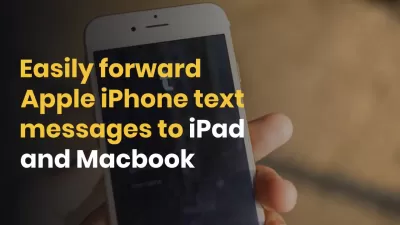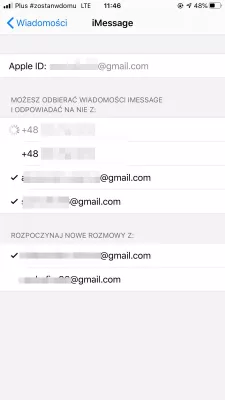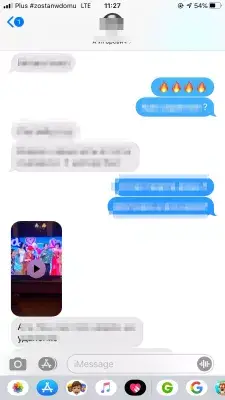Łatwo przesyłaj wiadomości tekstowe Apple iPhone na iPada i Macbooka
- Prześlij wiadomości tekstowe Apple iPhone na iPada
- Jak napisać tekst z iPada
- Odbieranie wiadomości na iPadzie lub MacBooka
- Wysyłaj wiadomości z iPada lub MacBooka
- Jak uzyskać przekazywanie wiadomości tekstowych na iPhone?
- Często Zadawane Pytania
- Łatwo przesyłaj wiadomości tekstowe Apple iPhone na iPada i Macbooka - video
Prześlij wiadomości tekstowe Apple iPhone na iPada
Od wersji iOS8 można używać iPada lub komputera Mac do wysyłania i odbierania wiadomości tekstowych SMS, przechodząc do ustawień> wiadomości> przekazywanie wiadomości tekstowych> wybierz nazwę urządzenia> wprowadź kod.
Będziesz wtedy mógł używać drugiego urządzenia do wysyłania i odbierania wiadomości tekstowych, które są wysyłane lub otrzymywane na twoim Apple iPhone od twojego iPada mini, MacBook Pro, Mac mini lub iPada pro.
Jak napisać tekst z iPada
Przede wszystkim ważne jest, aby oba urządzenia były włączone i znajdowały się w tej samej sieci Wi-Fi, ponieważ połączenie internetowe będzie używane do wymiany danych między tymi dwoma urządzeniami.
Oba muszą być połączone z tym samym kontem iMessage.
W Apple iPhone otwórz menu ustawień> wiadomości> przekazywanie wiadomości tekstowych.
To menu umożliwia wysyłanie i odbieranie wiadomości tekstowych Apple iPhone na innych urządzeniach zalogowanych na koncie iMessage.
Odbieranie wiadomości na iPadzie lub MacBooka
W menu przekazywania wiadomości tekstowych dostępne będą urządzenia Apple, które powinny zawierać urządzenie, do którego chcesz przesłać wiadomości tekstowe.
Włącz urządzenie, którego chcesz używać do wysyłania i odbierania wiadomości tekstowych wymienianych z Apple iPhone.
Wysyłaj wiadomości z iPada lub MacBooka
Kod kontrolny pojawi się na iPadzie lub MacBooka, które chcesz połączyć z wiadomościami tekstowymi Apple iPhone.
Wprowadź kod w wyskakującym okienku, który pojawił się na Twoim Apple iPhone, aby potwierdzić operację, ponieważ inne urządzenie uzyska dostęp do wszystkich twoich wiadomości.
Po wprowadzeniu poprawnego kodu do twojego Apple iPhone, będziesz mógł wysyłać i odbierać wiadomości na drugim urządzeniu, tak jakby był twoim Apple iPhone!
To świetna okazja, aby pozostać w kontakcie bez konieczności korzystania z Apple iPhone przez cały czas. Możesz teraz pisać tekst z pracującego Macbooka lub podczas gry na iPadzie.
Jak uzyskać przekazywanie wiadomości tekstowych na iPhone?
Jak uzyskać przekazywanie wiadomości tekstowych na iPhone? To activate text message forwarding on iPhone, go to settings > messages > text message forwarding. There, simply select the devices that you want to be able to send and receive text messages from your iPhone.
Aby aktywować iPhone'a do przekazywania wiadomości tekstowych, zostaniesz poproszony o wprowadzenie kodu zabezpieczającego urządzenia, na którym zostanie aktywowane przekazywanie wiadomości tekstowych, ponieważ może to być poważny problem z bezpieczeństwem.
Jak uzyskać przekazywanie wiadomości tekstowych na iPhone?Często Zadawane Pytania
- Jak mogę przekazywać iPada wiadomości tekstowych?
- Przejdź do Ustawienia> Wiadomości> Przekazywanie wiadomości tekstowej> Wybierz Nazwa urządzenia> Wprowadź kod. Menu przekazywania wiadomości tekstowych będzie wymienione dostępne urządzenia Apple i powinno zawierać urządzenie, na które chcesz przekazywać wiadomości tekstowe.
- Czy mogę jednocześnie przekazywać iPhone'a do wielu urządzeń?
- Tak, możesz jednocześnie przekazywać wiadomości tekstowe do wielu urządzeń. Podczas procesu konfiguracji możesz wybrać wiele urządzeń, na których chcesz odbierać przekazane wiadomości, takie jak iPad i Mac.
- Co zrobić, jeśli przekazywanie wiadomości tekstowych nie działają na Mac?
- Upewnij się, że komputer Mac i iPhone są zalogowane na to samo konto iCloud i połączone z Internetem. Przejdź do Ustawienia> Wiadomości> Przekazywanie wiadomości tekstowych i upewnij się, że przekazanie jest włączone na komputerze Mac. Sprawdź aktualizacje oprogramowania na komputerach Mac i iPhone. D
- Jakie metody można użyć do płynnego przesyłania wiadomości tekstowych z iPhone'a na iPada lub MacBooka?
- Metody obejmują korzystanie z synchronizacji iCloud, wiadomości w funkcji iCloud lub oprogramowania innych firm do bezpośredniego transferu między urządzeniami.
Łatwo przesyłaj wiadomości tekstowe Apple iPhone na iPada i Macbooka

Michel Pinson jest entuzjastą podróży i twórcą treści. Połącząc pasję do edukacji i eksploracji, skomplikował się do dzielenia się wiedzą i inspirowaniem innych poprzez urzekając treści edukacyjne. Zbliżając świat, wzmacniając osoby globalną wiedzę i poczucie wędrowania.